Для функционирования широкого спектра приложений и игр требуется компонент под названием OpenGL (Открытая Графическая Библиотека). В случае, если ваша предпочитаемая игра не запускается из-за отсутствия или устаревания версии OpenGL, в данной статье предложены способы обновления этой графической библиотеки на операционной системе Windows 10.
Обновляем DirectX
Для корректной работы игры или программы могут потребоваться компоненты, входящие в состав мультимедийной платформы DirectX. При наличии устаревшей версии DirectX на компьютере, программное обеспечение может функционировать некорректно.
Для определения версии DirectX, установленной на вашем компьютере, запустите программу «Диагностическое средство DirectX».
- Для этого нажмите одновременно клавиши «Windows» + «R», в окне «Выполнить» введите команду dxdiag и нажмите кнопку «ОК».
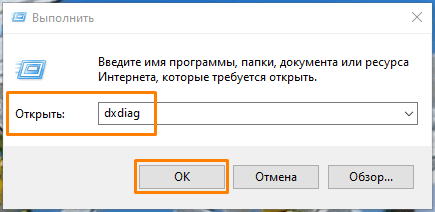
Запускаем программу проверки DirectX на наличие ошибок и проблем.
- В окне «Средство диагностики DirectX» на вкладке «Система» в секции «Сведения о системе» будет показан номер текущей версии DirectX.
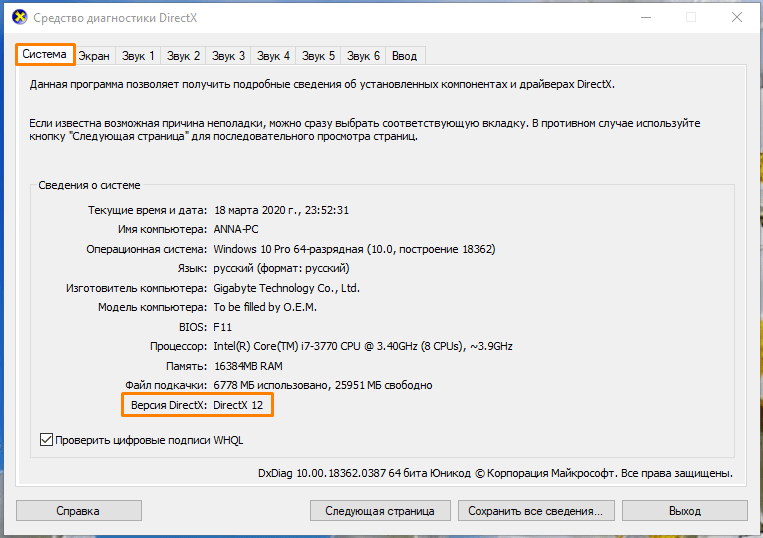
Просматриваем версию DirectX.
Для операционной системы Windows 10 рекомендуется использовать версию 12. Для обновления необходимо загрузить веб-установщик библиотек DirectX с официального сайта Microsoft по следующей ссылке. На сайте нажмите на кнопку «Скачать», что приведет к загрузке файла «dxwebsetup.exe». После загрузки запустите данный файл для установки необходимых компонентов DirectX.
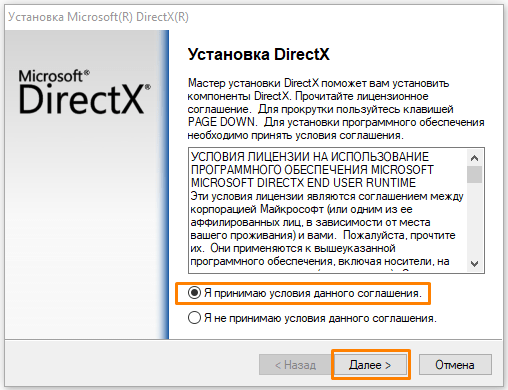
Обновляем драйвер видеокарты через «Диспетчер устройств»
При установке драйверов графического адаптера также будет автоматически установлена самая актуальная версия библиотеки OpenGL.
- Для обновления драйвера откроем «Диспетчер устройств». Сделать это можно, например, выбрав соответствующую команду в контекстном меню кнопки «Пуск».
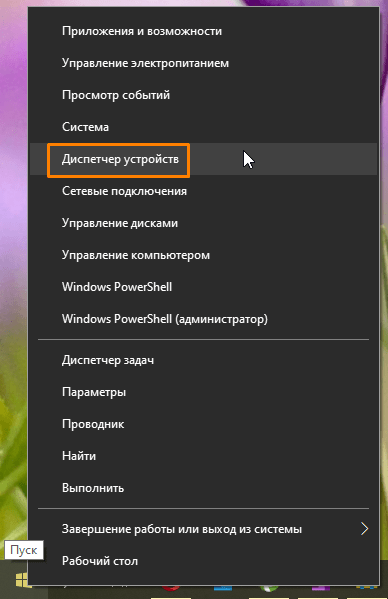
Щелкаем правой кнопкой мыши по значку «Пуск» и выбираем пункт «Диспетчер устройств» в контекстном меню.
- В окне «Диспетчер устройств» раскрываем раздел «Видеоадаптеры», кликаем на названии видеокарты правой клавишей мыши и выбираем команду «Обновить драйвер».
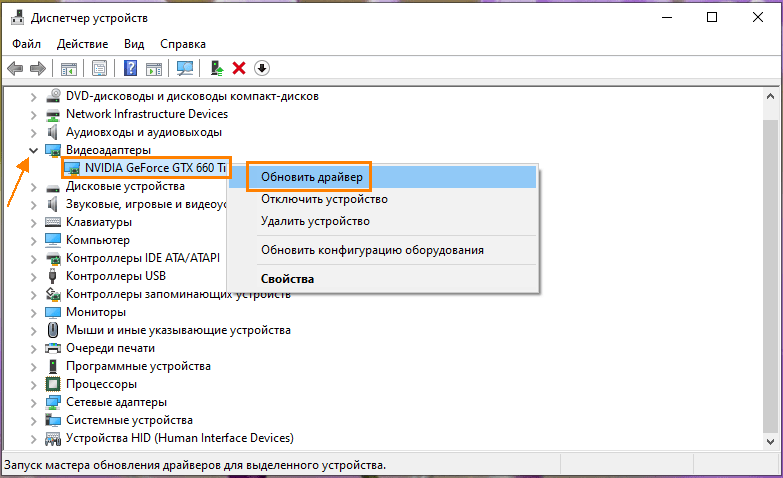
Обновление драйвера графического адаптера.
- Появится окно, где можно выбрать способ обновления драйвера. Вы можете провести автоматический поиск или предварительно загрузить свежую версию драйвера своей видеокарты с официального сайта производителя и выбрать вариант «Выполнить поиск драйверов на этом компьютере», указав место размещения скачанного дистрибутива с помощью кнопки «Обзор».
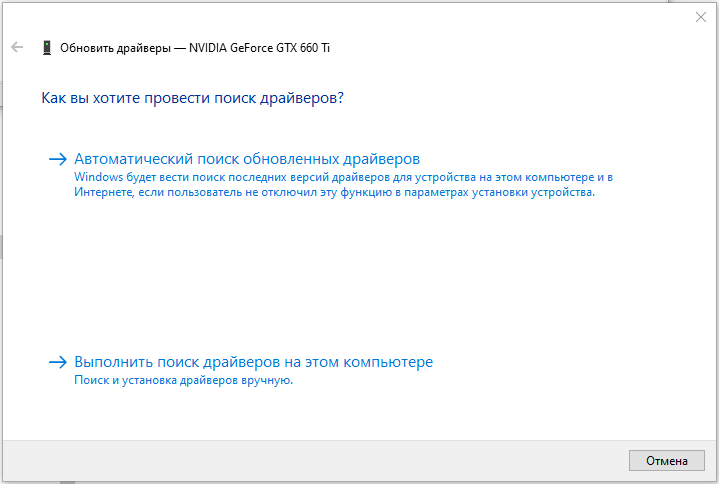
Определяем методы, которыми будем осуществлять поиск драйверов.
- После окончания обновления драйвера перезагрузите компьютер.
Обновляем драйвер видеокарты с помощью утилиты от производителя
Для своевременной загрузки обновлений драйверов видеокарты рекомендуется применять специализированные инструменты от компаний-производителей видеочипов, таких как NVIDIA или AMD. Загрузить данные приложения можно на их официальных веб-ресурсах.
- ссылка для скачивания приложения «GeForce Experience» для видеокарт NVIDIA GeForce;
- отсюда можно загрузить утилиту «AMD Radeon Software Adrenalin 2020 Edition».
Давайте разберем процесс обновления драйвера, используя инструмент «GeForce Experience» в качестве примера.
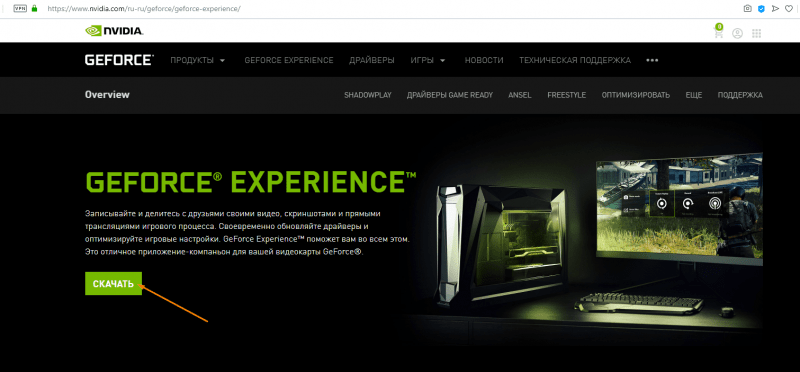
Загружаем и устанавливаем программу «GeForce Experience», доступную на официальном сайте NVIDIA.
- Запускаем приложение и переходим на вкладку «Драйверы», где нажимаем кнопку «Проверить наличие обновлений».
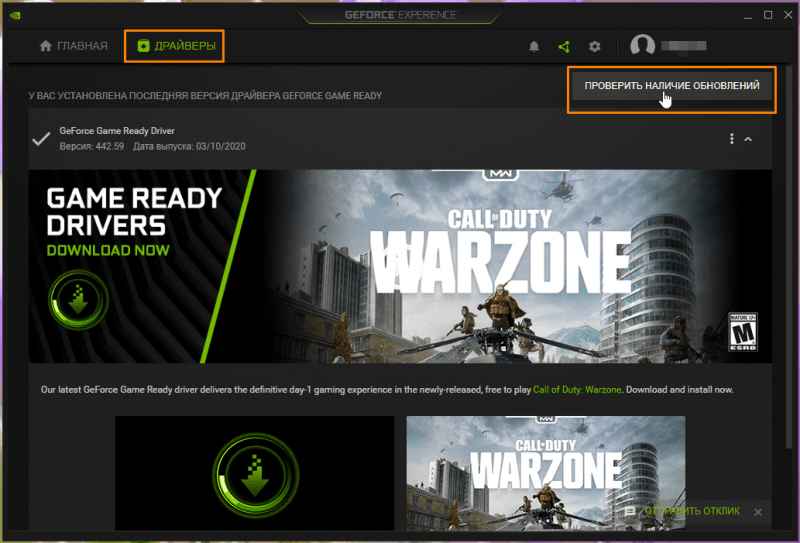
Убеждаемся в актуальности драйверов путем проверки наличия обновлений.
- Если новая версия драйвера видеокарты доступна, нажимаем кнопку «Загрузить».
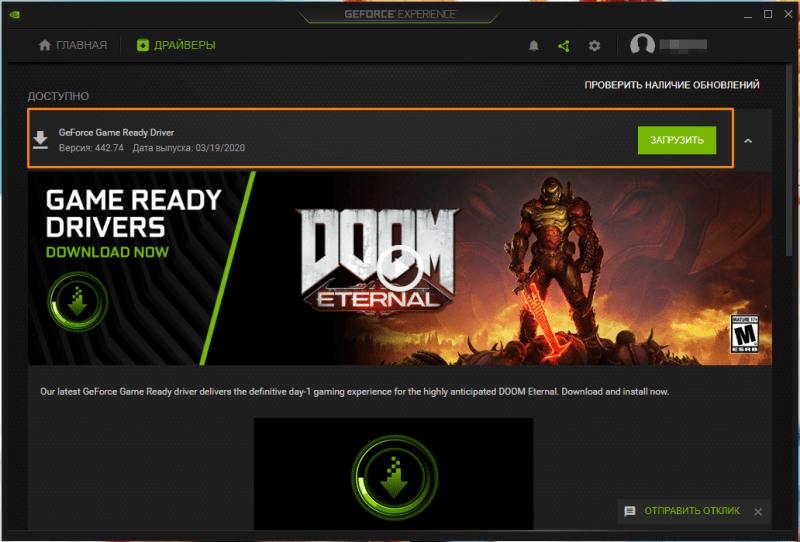
Нажимаем кнопку «Скачать» для получения обновленной версии драйвера.
- Дожидаемся окончания загрузки и запускаем обновление, нажав кнопку «Экспресс-установка» или «Выборочная установка».
Подведем итоги
Для разрешения данной проблемы может оказаться полезным обновление компонентов DirectX и установка новой версии видеодрайвера, будь то автоматическая или ручная.
Если ни один из предложенных методов не оказался эффективным, вероятно, что видеоадаптер вашего компьютера не совместим с требуемой версией OpenGL. Эта проблема часто возникает с видеочипами, встроенными в материнскую плату, или при использовании чрезвычайно устаревших дискретных видеокарт. Решением в данном случае может быть замена на более современный видеоадаптер.








